ESP OPEL ASTRA K 2016 Manual de infoentretenimiento (in Spanish)
[x] Cancel search | Manufacturer: OPEL, Model Year: 2016, Model line: ASTRA K, Model: OPEL ASTRA K 2016Pages: 177, tamaño PDF: 3.04 MB
Page 18 of 177
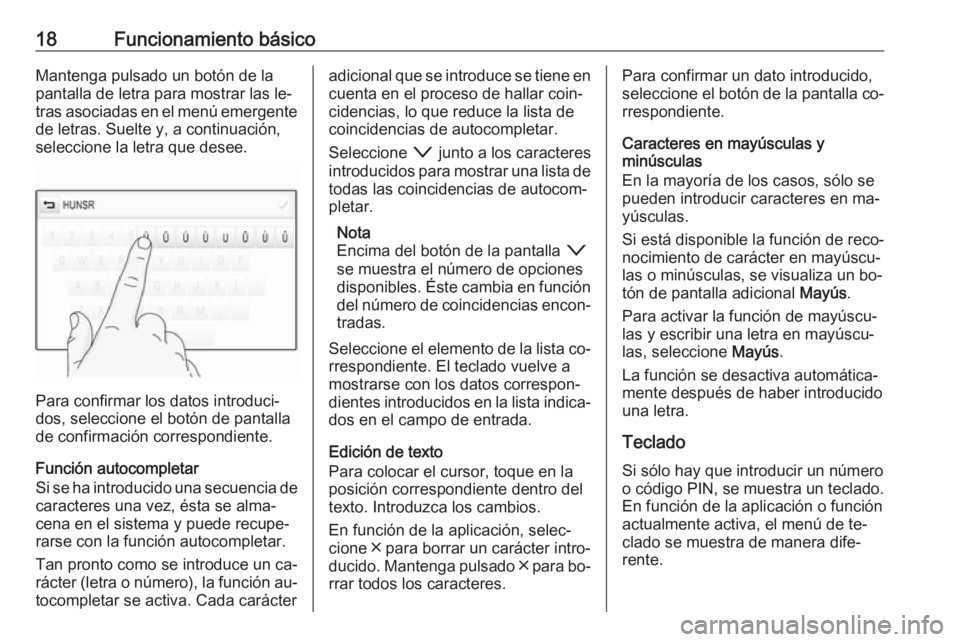
18Funcionamiento básicoMantenga pulsado un botón de la
pantalla de letra para mostrar las le‐
tras asociadas en el menú emergente
de letras. Suelte y, a continuación, seleccione la letra que desee.
Para confirmar los datos introduci‐
dos, seleccione el botón de pantalla
de confirmación correspondiente.
Función autocompletar
Si se ha introducido una secuencia de
caracteres una vez, ésta se alma‐
cena en el sistema y puede recupe‐
rarse con la función autocompletar.
Tan pronto como se introduce un ca‐
rácter (letra o número), la función au‐ tocompletar se activa. Cada carácter
adicional que se introduce se tiene encuenta en el proceso de hallar coin‐
cidencias, lo que reduce la lista de
coincidencias de autocompletar.
Seleccione o junto a los caracteres
introducidos para mostrar una lista de
todas las coincidencias de autocom‐
pletar.
Nota
Encima del botón de la pantalla o
se muestra el número de opciones
disponibles. Éste cambia en función
del número de coincidencias encon‐ tradas.
Seleccione el elemento de la lista co‐
rrespondiente. El teclado vuelve a
mostrarse con los datos correspon‐
dientes introducidos en la lista indica‐ dos en el campo de entrada.
Edición de texto
Para colocar el cursor, toque en la posición correspondiente dentro del
texto. Introduzca los cambios.
En función de la aplicación, selec‐
cione ╳ para borrar un carácter intro‐
ducido. Mantenga pulsado ╳ para bo‐
rrar todos los caracteres.Para confirmar un dato introducido,
seleccione el botón de la pantalla co‐ rrespondiente.
Caracteres en mayúsculas y
minúsculas
En la mayoría de los casos, sólo se pueden introducir caracteres en ma‐
yúsculas.
Si está disponible la función de reco‐ nocimiento de carácter en mayúscu‐
las o minúsculas, se visualiza un bo‐
tón de pantalla adicional Mayús.
Para activar la función de mayúscu‐
las y escribir una letra en mayúscu‐
las, seleccione Mayús.
La función se desactiva automática‐
mente después de haber introducido
una letra.
Teclado
Si sólo hay que introducir un número o código PIN, se muestra un teclado.
En función de la aplicación o función
actualmente activa, el menú de te‐
clado se muestra de manera dife‐
rente.
Page 19 of 177
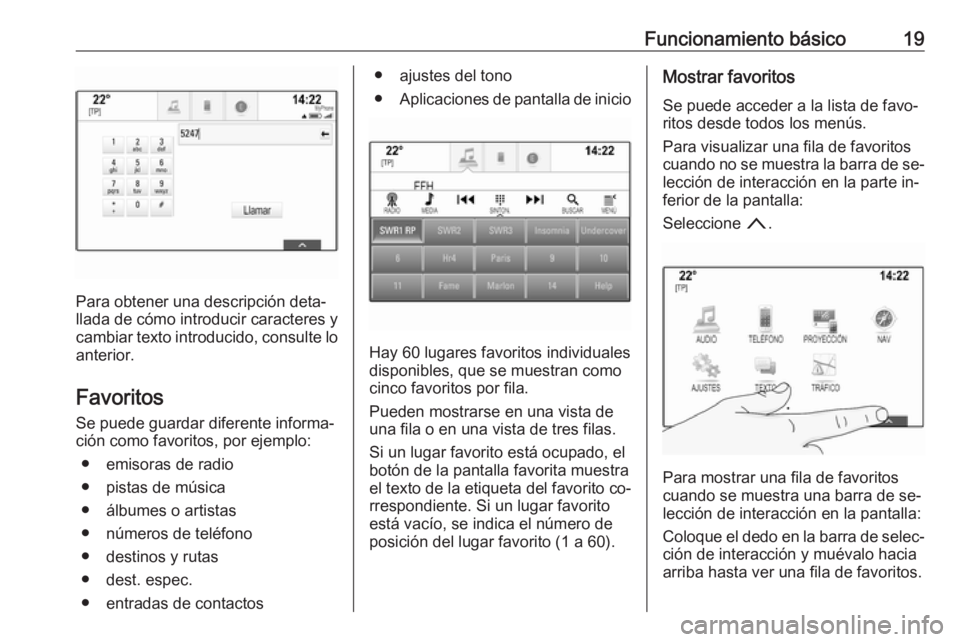
Funcionamiento básico19
Para obtener una descripción deta‐
llada de cómo introducir caracteres y
cambiar texto introducido, consulte lo anterior.
Favoritos
Se puede guardar diferente informa‐
ción como favoritos, por ejemplo:
● emisoras de radio
● pistas de música
● álbumes o artistas
● números de teléfono
● destinos y rutas
● dest. espec.
● entradas de contactos
● ajustes del tono
● Aplicaciones de pantalla de inicio
Hay 60 lugares favoritos individuales
disponibles, que se muestran como
cinco favoritos por fila.
Pueden mostrarse en una vista de una fila o en una vista de tres filas.
Si un lugar favorito está ocupado, el
botón de la pantalla favorita muestra
el texto de la etiqueta del favorito co‐
rrespondiente. Si un lugar favorito
está vacío, se indica el número de
posición del lugar favorito (1 a 60).
Mostrar favoritos
Se puede acceder a la lista de favo‐
ritos desde todos los menús.
Para visualizar una fila de favoritos
cuando no se muestra la barra de se‐
lección de interacción en la parte in‐
ferior de la pantalla:
Seleccione n.
Para mostrar una fila de favoritos
cuando se muestra una barra de se‐
lección de interacción en la pantalla:
Coloque el dedo en la barra de selec‐ ción de interacción y muévalo hacia
arriba hasta ver una fila de favoritos.
Page 20 of 177
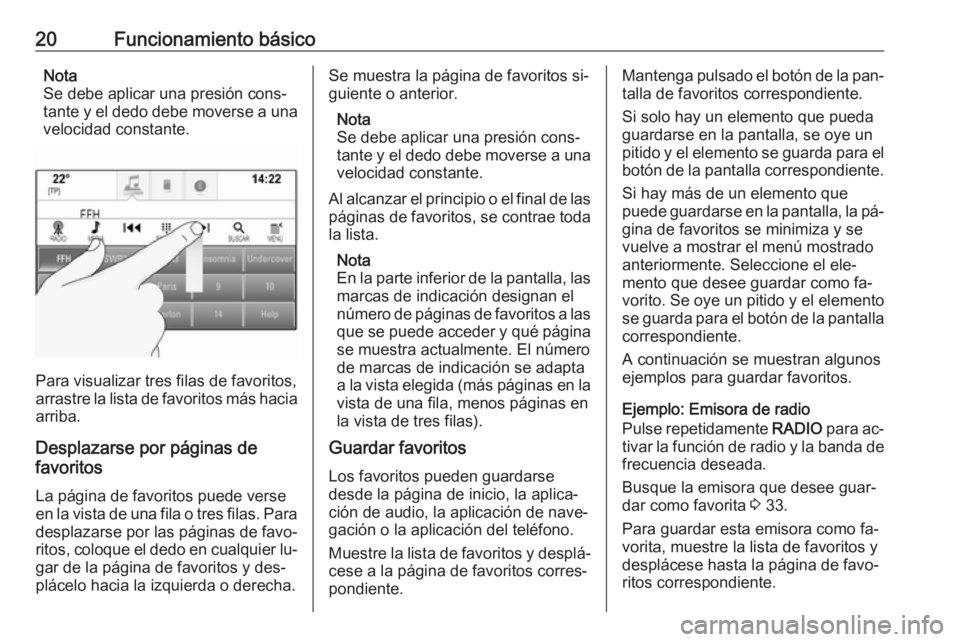
20Funcionamiento básicoNota
Se debe aplicar una presión cons‐
tante y el dedo debe moverse a una velocidad constante.
Para visualizar tres filas de favoritos,
arrastre la lista de favoritos más hacia
arriba.
Desplazarse por páginas de
favoritos
La página de favoritos puede verse
en la vista de una fila o tres filas. Para
desplazarse por las páginas de favo‐
ritos, coloque el dedo en cualquier lu‐ gar de la página de favoritos y des‐
plácelo hacia la izquierda o derecha.
Se muestra la página de favoritos si‐
guiente o anterior.
Nota
Se debe aplicar una presión cons‐
tante y el dedo debe moverse a una
velocidad constante.
Al alcanzar el principio o el final de las páginas de favoritos, se contrae toda
la lista.
Nota
En la parte inferior de la pantalla, las
marcas de indicación designan el
número de páginas de favoritos a las
que se puede acceder y qué página se muestra actualmente. El número
de marcas de indicación se adapta
a la vista elegida (más páginas en la
vista de una fila, menos páginas en
la vista de tres filas).
Guardar favoritos
Los favoritos pueden guardarse
desde la página de inicio, la aplica‐
ción de audio, la aplicación de nave‐
gación o la aplicación del teléfono.
Muestre la lista de favoritos y desplá‐ cese a la página de favoritos corres‐
pondiente.Mantenga pulsado el botón de la pan‐
talla de favoritos correspondiente.
Si solo hay un elemento que pueda
guardarse en la pantalla, se oye un
pitido y el elemento se guarda para el botón de la pantalla correspondiente.
Si hay más de un elemento que
puede guardarse en la pantalla, la pá‐ gina de favoritos se minimiza y se
vuelve a mostrar el menú mostrado
anteriormente. Seleccione el ele‐
mento que desee guardar como fa‐
vorito. Se oye un pitido y el elemento
se guarda para el botón de la pantalla correspondiente.
A continuación se muestran algunos
ejemplos para guardar favoritos.
Ejemplo: Emisora de radio
Pulse repetidamente RADIO para ac‐
tivar la función de radio y la banda de
frecuencia deseada.
Busque la emisora que desee guar‐
dar como favorita 3 33.
Para guardar esta emisora como fa‐
vorita, muestre la lista de favoritos y desplácese hasta la página de favo‐
ritos correspondiente.
Page 21 of 177
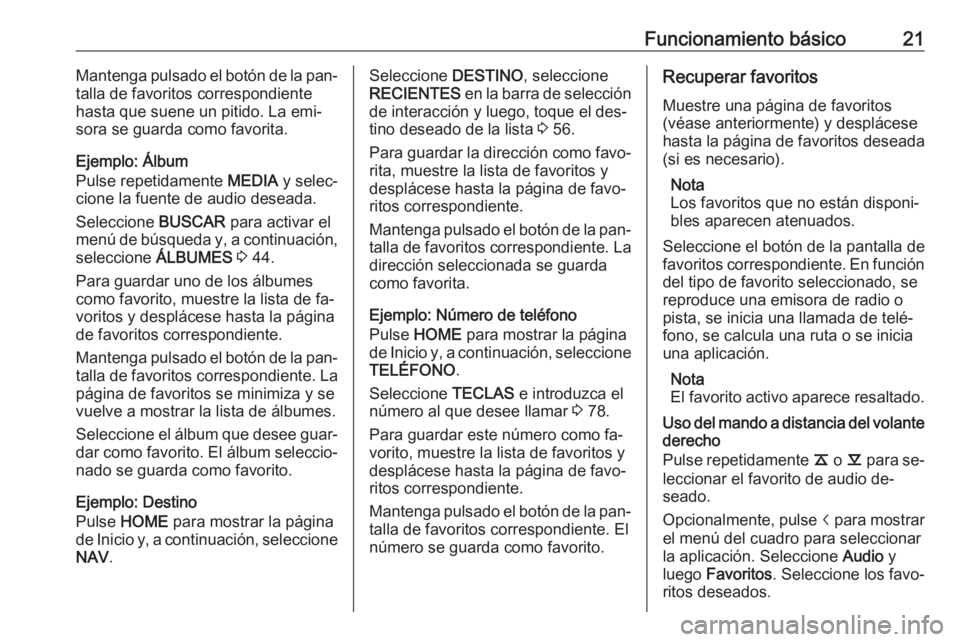
Funcionamiento básico21Mantenga pulsado el botón de la pan‐
talla de favoritos correspondiente
hasta que suene un pitido. La emi‐ sora se guarda como favorita.
Ejemplo: Álbum
Pulse repetidamente MEDIA y selec‐
cione la fuente de audio deseada.
Seleccione BUSCAR para activar el
menú de búsqueda y, a continuación,
seleccione ÁLBUMES 3 44.
Para guardar uno de los álbumes
como favorito, muestre la lista de fa‐
voritos y desplácese hasta la página
de favoritos correspondiente.
Mantenga pulsado el botón de la pan‐ talla de favoritos correspondiente. La
página de favoritos se minimiza y se
vuelve a mostrar la lista de álbumes.
Seleccione el álbum que desee guar‐ dar como favorito. El álbum seleccio‐
nado se guarda como favorito.
Ejemplo: Destino
Pulse HOME para mostrar la página
de Inicio y, a continuación, seleccione
NAV .Seleccione DESTINO, seleccione
RECIENTES en la barra de selección
de interacción y luego, toque el des‐
tino deseado de la lista 3 56.
Para guardar la dirección como favo‐
rita, muestre la lista de favoritos y
desplácese hasta la página de favo‐
ritos correspondiente.
Mantenga pulsado el botón de la pan‐ talla de favoritos correspondiente. La
dirección seleccionada se guarda
como favorita.
Ejemplo: Número de teléfono
Pulse HOME para mostrar la página
de Inicio y, a continuación, seleccione
TELÉFONO .
Seleccione TECLAS e introduzca el
número al que desee llamar 3 78.
Para guardar este número como fa‐
vorito, muestre la lista de favoritos y
desplácese hasta la página de favo‐
ritos correspondiente.
Mantenga pulsado el botón de la pan‐ talla de favoritos correspondiente. El
número se guarda como favorito.Recuperar favoritos
Muestre una página de favoritos
(véase anteriormente) y desplácese
hasta la página de favoritos deseada (si es necesario).
Nota
Los favoritos que no están disponi‐
bles aparecen atenuados.
Seleccione el botón de la pantalla de
favoritos correspondiente. En función
del tipo de favorito seleccionado, se
reproduce una emisora de radio o
pista, se inicia una llamada de telé‐
fono, se calcula una ruta o se inicia
una aplicación.
Nota
El favorito activo aparece resaltado.
Uso del mando a distancia del volante
derecho
Pulse repetidamente k o l para se‐
leccionar el favorito de audio de‐ seado.
Opcionalmente, pulse i para mostrar
el menú del cuadro para seleccionar
la aplicación. Seleccione Audio y
luego Favoritos . Seleccione los favo‐
ritos deseados.
Page 22 of 177
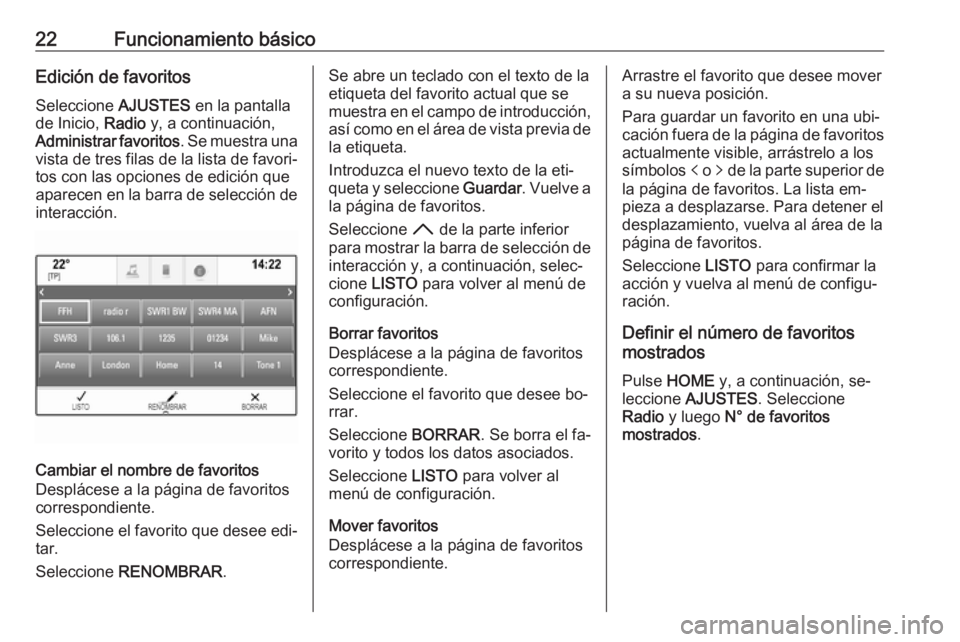
22Funcionamiento básicoEdición de favoritos
Seleccione AJUSTES en la pantalla
de Inicio, Radio y, a continuación,
Administrar favoritos . Se muestra una
vista de tres filas de la lista de favori‐
tos con las opciones de edición que
aparecen en la barra de selección de interacción.
Cambiar el nombre de favoritos
Desplácese a la página de favoritos
correspondiente.
Seleccione el favorito que desee edi‐
tar.
Seleccione RENOMBRAR .
Se abre un teclado con el texto de la
etiqueta del favorito actual que se
muestra en el campo de introducción, así como en el área de vista previa de la etiqueta.
Introduzca el nuevo texto de la eti‐
queta y seleccione Guardar. Vuelve a
la página de favoritos.
Seleccione H de la parte inferior
para mostrar la barra de selección de
interacción y, a continuación, selec‐
cione LISTO para volver al menú de
configuración.
Borrar favoritos
Desplácese a la página de favoritos
correspondiente.
Seleccione el favorito que desee bo‐
rrar.
Seleccione BORRAR. Se borra el fa‐
vorito y todos los datos asociados.
Seleccione LISTO para volver al
menú de configuración.
Mover favoritos
Desplácese a la página de favoritos
correspondiente.Arrastre el favorito que desee mover
a su nueva posición.
Para guardar un favorito en una ubi‐
cación fuera de la página de favoritos
actualmente visible, arrástrelo a los símbolos p o q de la parte superior de
la página de favoritos. La lista em‐ pieza a desplazarse. Para detener el
desplazamiento, vuelva al área de la
página de favoritos.
Seleccione LISTO para confirmar la
acción y vuelva al menú de configu‐
ración.
Definir el número de favoritos
mostrados
Pulse HOME y, a continuación, se‐
leccione AJUSTES . Seleccione
Radio y luego N° de favoritos
mostrados .
Page 23 of 177
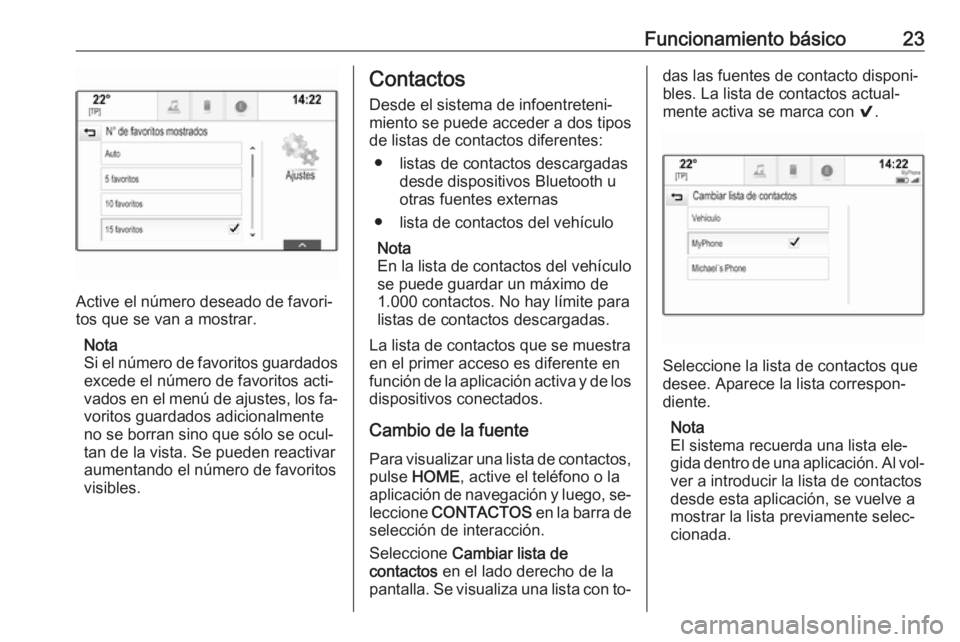
Funcionamiento básico23
Active el número deseado de favori‐
tos que se van a mostrar.
Nota
Si el número de favoritos guardados
excede el número de favoritos acti‐
vados en el menú de ajustes, los fa‐
voritos guardados adicionalmente
no se borran sino que sólo se ocul‐
tan de la vista. Se pueden reactivar
aumentando el número de favoritos
visibles.
Contactos
Desde el sistema de infoentreteni‐
miento se puede acceder a dos tipos
de listas de contactos diferentes:
● listas de contactos descargadas desde dispositivos Bluetooth u
otras fuentes externas
● lista de contactos del vehículo
Nota
En la lista de contactos del vehículo
se puede guardar un máximo de
1.000 contactos. No hay límite para
listas de contactos descargadas.
La lista de contactos que se muestra
en el primer acceso es diferente en
función de la aplicación activa y de los dispositivos conectados.
Cambio de la fuente Para visualizar una lista de contactos,pulse HOME , active el teléfono o la
aplicación de navegación y luego, se‐ leccione CONTACTOS en la barra de
selección de interacción.
Seleccione Cambiar lista de
contactos en el lado derecho de la
pantalla. Se visualiza una lista con to‐das las fuentes de contacto disponi‐
bles. La lista de contactos actual‐
mente activa se marca con 9.
Seleccione la lista de contactos que
desee. Aparece la lista correspon‐
diente.
Nota
El sistema recuerda una lista ele‐
gida dentro de una aplicación. Al vol‐
ver a introducir la lista de contactos
desde esta aplicación, se vuelve a mostrar la lista previamente selec‐
cionada.
Page 24 of 177
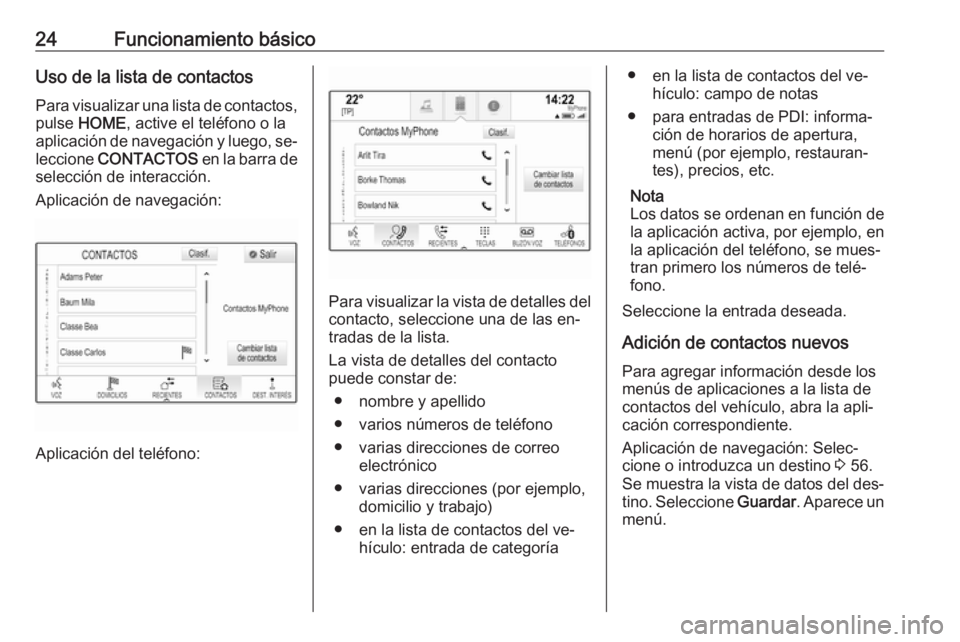
24Funcionamiento básicoUso de la lista de contactos
Para visualizar una lista de contactos, pulse HOME , active el teléfono o la
aplicación de navegación y luego, se‐ leccione CONTACTOS en la barra de
selección de interacción.
Aplicación de navegación:
Aplicación del teléfono:
Para visualizar la vista de detalles del
contacto, seleccione una de las en‐
tradas de la lista.
La vista de detalles del contacto puede constar de:
● nombre y apellido
● varios números de teléfono
● varias direcciones de correo electrónico
● varias direcciones (por ejemplo, domicilio y trabajo)
● en la lista de contactos del ve‐ hículo: entrada de categoría
● en la lista de contactos del ve‐ hículo: campo de notas
● para entradas de PDI: informa‐ ción de horarios de apertura,
menú (por ejemplo, restauran‐
tes), precios, etc.
Nota
Los datos se ordenan en función de la aplicación activa, por ejemplo, en
la aplicación del teléfono, se mues‐
tran primero los números de telé‐
fono.
Seleccione la entrada deseada.
Adición de contactos nuevos Para agregar información desde los
menús de aplicaciones a la lista de
contactos del vehículo, abra la apli‐
cación correspondiente.
Aplicación de navegación: Selec‐
cione o introduzca un destino 3 56.
Se muestra la vista de datos del des‐
tino. Seleccione Guardar. Aparece un
menú.
Page 25 of 177
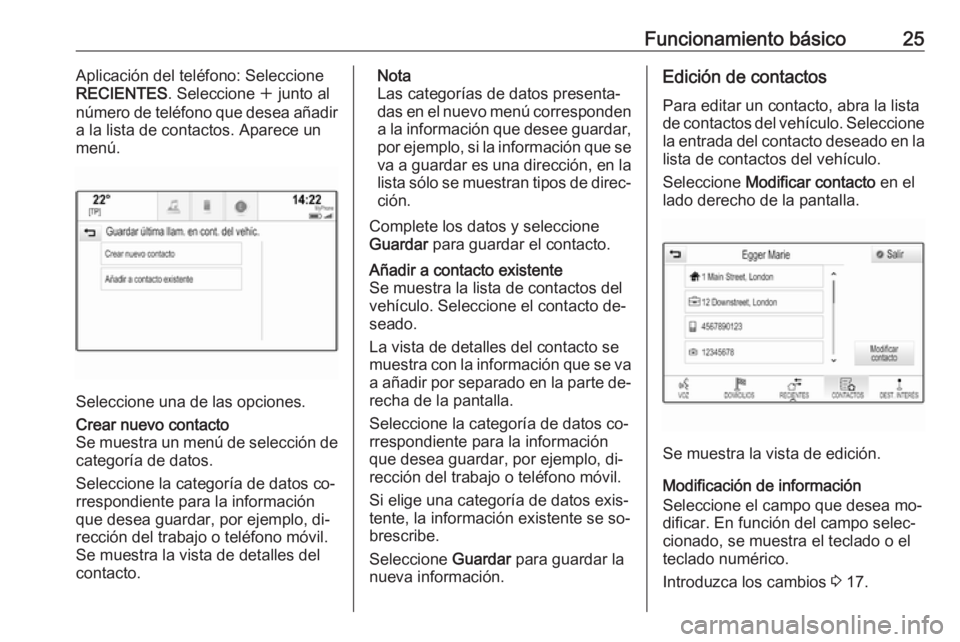
Funcionamiento básico25Aplicación del teléfono: Seleccione
RECIENTES . Seleccione w junto al
número de teléfono que desea añadir
a la lista de contactos. Aparece un
menú.
Seleccione una de las opciones.
Crear nuevo contacto
Se muestra un menú de selección de categoría de datos.
Seleccione la categoría de datos co‐
rrespondiente para la información
que desea guardar, por ejemplo, di‐
rección del trabajo o teléfono móvil.
Se muestra la vista de detalles del
contacto.Nota
Las categorías de datos presenta‐
das en el nuevo menú corresponden
a la información que desee guardar, por ejemplo, si la información que se
va a guardar es una dirección, en la
lista sólo se muestran tipos de direc‐ ción.
Complete los datos y seleccione
Guardar para guardar el contacto.Añadir a contacto existente
Se muestra la lista de contactos del vehículo. Seleccione el contacto de‐seado.
La vista de detalles del contacto se
muestra con la información que se va
a añadir por separado en la parte de‐ recha de la pantalla.
Seleccione la categoría de datos co‐
rrespondiente para la información
que desea guardar, por ejemplo, di‐
rección del trabajo o teléfono móvil.
Si elige una categoría de datos exis‐
tente, la información existente se so‐
brescribe.
Seleccione Guardar para guardar la
nueva información.Edición de contactos
Para editar un contacto, abra la listade contactos del vehículo. Seleccione la entrada del contacto deseado en la
lista de contactos del vehículo.
Seleccione Modificar contacto en el
lado derecho de la pantalla.
Se muestra la vista de edición.
Modificación de información
Seleccione el campo que desea mo‐
dificar. En función del campo selec‐
cionado, se muestra el teclado o el
teclado numérico.
Introduzca los cambios 3 17.
Page 26 of 177
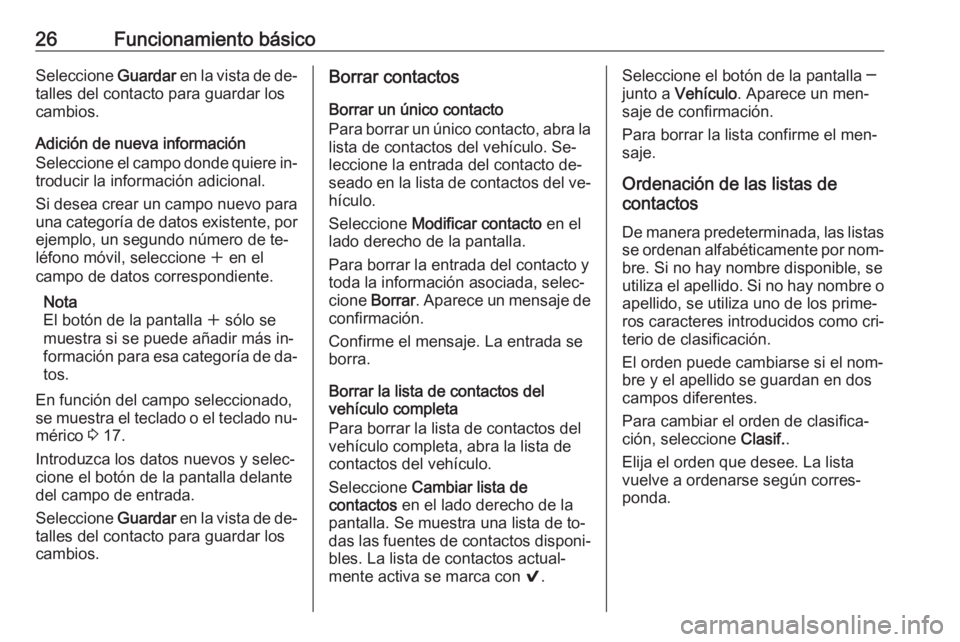
26Funcionamiento básicoSeleccione Guardar en la vista de de‐
talles del contacto para guardar los
cambios.
Adición de nueva información
Seleccione el campo donde quiere in‐ troducir la información adicional.
Si desea crear un campo nuevo para
una categoría de datos existente, por
ejemplo, un segundo número de te‐
léfono móvil, seleccione w en el
campo de datos correspondiente.
Nota
El botón de la pantalla w sólo se
muestra si se puede añadir más in‐
formación para esa categoría de da‐ tos.
En función del campo seleccionado,
se muestra el teclado o el teclado nu‐ mérico 3 17.
Introduzca los datos nuevos y selec‐
cione el botón de la pantalla delante
del campo de entrada.
Seleccione Guardar en la vista de de‐
talles del contacto para guardar los
cambios.Borrar contactos
Borrar un único contacto
Para borrar un único contacto, abra la lista de contactos del vehículo. Se‐
leccione la entrada del contacto de‐
seado en la lista de contactos del ve‐
hículo.
Seleccione Modificar contacto en el
lado derecho de la pantalla.
Para borrar la entrada del contacto y
toda la información asociada, selec‐
cione Borrar . Aparece un mensaje de
confirmación.
Confirme el mensaje. La entrada se
borra.
Borrar la lista de contactos del
vehículo completa
Para borrar la lista de contactos del vehículo completa, abra la lista de
contactos del vehículo.
Seleccione Cambiar lista de
contactos en el lado derecho de la
pantalla. Se muestra una lista de to‐ das las fuentes de contactos disponi‐ bles. La lista de contactos actual‐
mente activa se marca con 9.Seleccione el botón de la pantalla ─
junto a Vehículo . Aparece un men‐
saje de confirmación.
Para borrar la lista confirme el men‐
saje.
Ordenación de las listas de
contactos
De manera predeterminada, las listas
se ordenan alfabéticamente por nom‐
bre. Si no hay nombre disponible, se
utiliza el apellido. Si no hay nombre o
apellido, se utiliza uno de los prime‐
ros caracteres introducidos como cri‐ terio de clasificación.
El orden puede cambiarse si el nom‐
bre y el apellido se guardan en dos
campos diferentes.
Para cambiar el orden de clasifica‐ ción, seleccione Clasif..
Elija el orden que desee. La lista
vuelve a ordenarse según corres‐
ponda.
Page 27 of 177
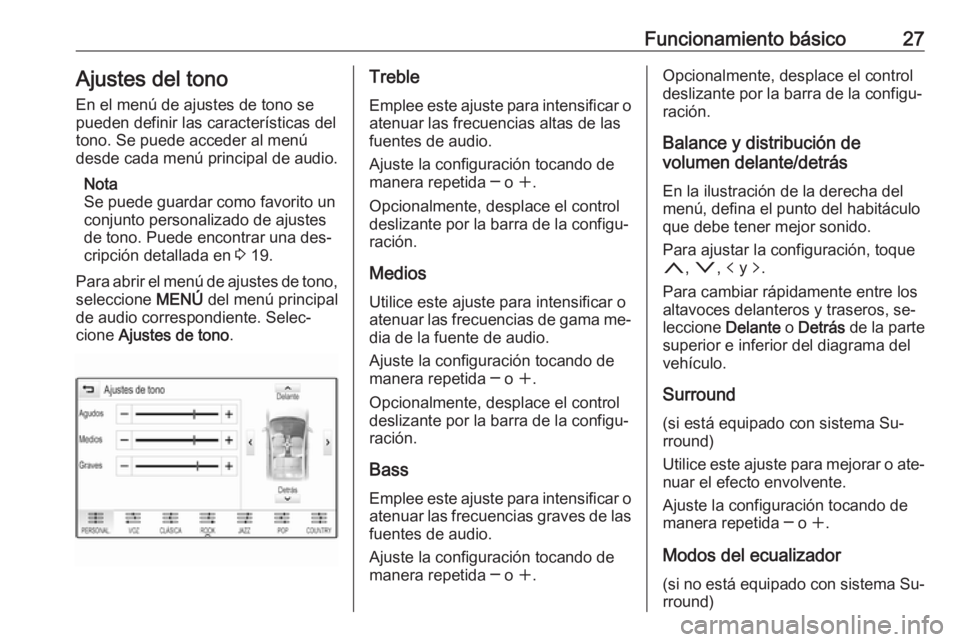
Funcionamiento básico27Ajustes del tono
En el menú de ajustes de tono se
pueden definir las características del tono. Se puede acceder al menú
desde cada menú principal de audio.
Nota
Se puede guardar como favorito un
conjunto personalizado de ajustes
de tono. Puede encontrar una des‐
cripción detallada en 3 19.
Para abrir el menú de ajustes de tono, seleccione MENÚ del menú principal
de audio correspondiente. Selec‐
cione Ajustes de tono .Treble
Emplee este ajuste para intensificar o atenuar las frecuencias altas de las
fuentes de audio.
Ajuste la configuración tocando de
manera repetida ─ o w.
Opcionalmente, desplace el control
deslizante por la barra de la configu‐
ración.
Medios Utilice este ajuste para intensificar o
atenuar las frecuencias de gama me‐ dia de la fuente de audio.
Ajuste la configuración tocando de
manera repetida ─ o w.
Opcionalmente, desplace el control
deslizante por la barra de la configu‐
ración.
Bass
Emplee este ajuste para intensificar o atenuar las frecuencias graves de las
fuentes de audio.
Ajuste la configuración tocando de
manera repetida ─ o w.Opcionalmente, desplace el control
deslizante por la barra de la configu‐
ración.
Balance y distribución de
volumen delante/detrás
En la ilustración de la derecha del menú, defina el punto del habitáculoque debe tener mejor sonido.
Para ajustar la configuración, toque
n , o , p y q.
Para cambiar rápidamente entre los
altavoces delanteros y traseros, se‐
leccione Delante o Detrás de la parte
superior e inferior del diagrama del vehículo.
Surround
(si está equipado con sistema Su‐
rround)
Utilice este ajuste para mejorar o ate‐ nuar el efecto envolvente.
Ajuste la configuración tocando de
manera repetida ─ o w.
Modos del ecualizador (si no está equipado con sistema Su‐
rround)